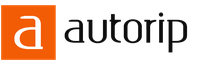08.05.2022
다운로드한 앱을 제거하는 방법. 스마트폰에서 프로그램을 제거하는 방법을 배웁니다. 축적 된 "쓰레기"에서 장치 청소
스마트폰 제조업체는 거의 미니멀리스트라고 할 수 없습니다. 반대로 스마트폰에 가능한 모든 것을 집어 넣으려고 합니다. 동시에 그들의 모든 생각은 이러한 응용 프로그램과 자체 생태계의 자본화 가능성에 관한 것이지 클라이언트가 필요로 하는지 여부에 관한 것이 아닙니다. 그러나 우리는 그들을 조금 돕고 안드로이드에서 삭제되지 않은 응용 프로그램을 제거하는 방법을 찾을 것입니다.
Android에 사전 설치된 앱이 많은 이유
구매자는 자연스럽게 제조업체의 이러한 접근 방식에 저항합니다. 스마트폰 메모리의 양으로 여유 공간 확보에 대해 생각할 수 없는 경우에도 프로세서 분석을 통해 불필요한 응용 프로그램이 스마트폰의 속도를 늦추는 것으로 나타났습니다. 표준 방법을 사용하여 이러한 응용 프로그램을 제거할 수 없습니다. 종종 이것은 응용 프로그램의 강제 정지로 끝납니다. 마지막으로 불필요한 소프트웨어를 제거하는 방법은 무엇입니까?
이러한 응용 프로그램을 "연민"하고 전화가 없으면 전화가 걸리지 않을 것이라고 생각할 필요가 없습니다. 미리 설치되어 있다고 해서 스마트폰의 전체 작동에 필요한 것은 아닙니다. 정상 작동에 필요한 모든 것:

- 통화에 대한 "전화" 우선 순위.
- SMS 메시지.
- 내장 카메라.
- 구글 플레이. 특정 기술만 있으면 앱 스토어 없이도 잘 할 수 있습니다.
다른 모든 것은 항상 휴대전화에 다운로드할 수 있으며 어쨌든 사용하지 않은 경우 부재를 알 수 없습니다.
사실 많은 스마트폰의 저렴함은 부분적으로 불필요한 애플리케이션을 사전 설치함으로써 제공됩니다. 비싼 스마트폰은 브랜드를 지킨다. 그러나 그들은 자체 생태계의 광범위한 기능을 홍보 스턴트 및 높은 비용에 대한 정당화 중 하나로 사용합니다.
따라서 불필요한 것을 삭제하는 것을 부끄러워할 가치는 없습니다. 최신 휴대 전화는 일반 사용자 작업에 그다지 민감하지 않으며 그러한 작업에서 되돌릴 수 없는 것은 없습니다. 갑자기 필요한 일이 생기면 애플리케이션 스토어에서 항상 서비스를 받을 수 있습니다.
Android에서 불필요한 애플리케이션을 제거하는 방법
Android 플랫폼의 통합에도 불구하고 다른 제조업체의 휴대폰에는 애플리케이션을 빠르게 제거하기 위한 옵션이 다릅니다. 일반적으로 모든 것이 매우 직관적입니다.
- 바로 이 항아리에 아이콘에 도달하여 손을 놓아야 합니다.
- 그런 다음 응용 프로그램을 제거하기로 결정했는지 확인합니다.

이것은 대부분의 Android 스마트폰에 내재된 표준 논리입니다. Alcatel, Fly, Lenovo, Sony, Xiaomi와 같은.
ASUS, LG, Samsung 및 기타 일부 스마트폰은 다소 복잡한 논리에 따라 응용 프로그램을 제거합니다. 게다가 이것은 다른 모델에서 다른 방식으로 구현될 수 있습니다. 때때로 당신은 필요합니다
- 설정 메뉴에서 세 개의 점으로 찾습니다.
- 기능을 열어 응용 프로그램을 제거하거나 비활성화합니다. 그 이름은 다를 수 있습니다.
- 이 메뉴에서 불필요한 응용 프로그램을 선택하십시오.
삼성 플래그십도 눈에 띕니다.

- 아이콘에 손가락을 대고 있어야 합니다.
- 마우스 오른쪽 버튼을 클릭할 때 컴퓨터에서 팝업되는 것과 유사한 컨텍스트 메뉴가 오른쪽에 나타날 때까지 기다리십시오.
- 거기에서 "삭제" 기능을 찾으십시오.
Android에서 제거 가능한 앱
일부 응용 프로그램을 제거하는 것이 다소 어렵고 강제 종료로 만족해야한다고 위에서 이미 언급했습니다. 스마트폰 없이는 살 수 없기 때문에, 그렇지 않으면 끌 수 없기 때문이 아니라, 검색 위젯이나 유료 음악 서비스의 제거가 제조업체의 중앙 사무실에서 마케터를 화나게 하기 때문입니다. 따라서 우리를 위해 내린 결정을 없애고 그러한 응용 프로그램을 펌웨어에서 제외하려면 더 복잡한 작업에 의존해야합니다.
간단한 것부터 시작하겠습니다. 응용 프로그램 설정에 제거 옵션이 있습니다. 존재하지 않는 경우 비활성화하는 옵션이 있으며 선택해야 합니다. 스마트폰을 활성화한 후 이러한 응용 프로그램이 Google Play에서 업데이트를 수신한 경우 먼저 업데이트를 제거하고 응용 프로그램을 원래 상태로 되돌려야 비활성화할 수 있습니다.

그러나 일부 앱은 스마트폰 내부에 너무 많이 있기를 원하므로 사용자가 해당 앱을 끄도록 허용하지 않습니다. 예를 들어, Google 키보드 또는 비디오 플레이어. 하지만 이것이 우리가 Android를 사랑하는 이유입니다. 정말 원한다면 안드로이드로 무엇이든 할 수 있습니다.

따라서 많은 루트 권한에 대해 신비합니다. 그들 없이는 자신의 스마트폰을 완벽하게 관리할 권리가 없는 것 같습니다. 루트는 사용자에게 가제트에 대한 절대적인 권한을 부여합니다. 소유자는 표준 기능 이상으로 스마트 폰의 메뉴 및 비문, 화면 밝기 및 속도를 조정할 수 있습니다. 그는 다른 스마트폰에서 시스템의 일부를 가져와서 이름을 바꿀 수도 있습니다. 그리고 일반적으로 튜닝에 사로잡힌 자동차 운전자처럼 느껴지기 때문에 인식할 수 없습니다. 나는 이미 그것에 대해 썼으므로이 문제에 대해서는 자세히 다루지 않을 것입니다. 재충전이 필요한 사람.
제조업체는 장치를 판매하지만 클라이언트에 대한 권한을 잃고 싶지 않습니다. 따라서 루트 권한을 설치하면 보증 수리 거부와 같은 부정적인 제재의 위험이 있는 경우가 많습니다. 예를 들어, 그들은 카메라 수리를 거부할 수 없습니다. 그러나 문제가 실패한 펌웨어 설정의 직접적인 결과인 경우 자체 비용으로 문제를 해결해야 합니다. 펌웨어 자체에는 위험이 따르지 않지만 바이러스가 함께 누출되는 경우. 예를 들어 "VKontakte 루트 권한을 부여하시겠습니까?"라고 무해해 보이는 질문에 긍정적인 대답을 하면 PC에서 시스템을 다시 플래시해야 합니다. 이것은 귀하가 자신의 스마트폰에 대한 권력을 획득하는 과정에서 잠재적인 위험을 인식하기 위한 면책 조항입니다.
루트 권한과 프로그램 제거는 어떤 관련이 있습니까? 액션 알고리즘

그건 그렇고, 당신은 스마트폰의 공간을 확보하기를 희망해서는 안 됩니다. 이 공간은 시스템 파일용으로 설계되었기 때문에 자신의 목적을 위해 이 공간을 사용할 수 없습니다. 그러나 스마트폰은 "생각하기"가 훨씬 쉬울 것입니다. 이제 안드로이드에서 삭제되지 않은 애플리케이션을 제거하는 방법에 대한 모든 것을 알게 되었습니다.
Google Play 스토어를 사용하여 스마트폰에 많은 애플리케이션과 게임을 설치할 수 있습니다. 이들은 인스턴트 메신저, 소셜 네트워크 클라이언트, 뱅킹 프로그램 및 기타 소프트웨어가 될 수 있습니다. 시간이 지남에 따라 대부분의 프로그램은 활발히 사용되지 않으므로 제거하기로 결정합니다. 그러나 분명한 이유로 그는 이것을 하는 방법을 모릅니다. 설치된 응용 프로그램을 제거하는 방법에는 여러 가지가 있으며 이에 대해서는 아래에서 자세히 설명합니다.
Android 운영 체제는 매우 유연한 플랫폼이므로 애플리케이션을 삭제하는 기능이 기본적으로 구현되어 있다는 것은 놀라운 일이 아닙니다. 또한, 이는 한 번에 여러 가지 방법으로 수행할 수 있으며, 이에 대해서는 아래에서 자세히 설명합니다.
방법 1: 화면에서 아이콘 제거
이 방법이 가장 쉽고 설정으로 이동하지 않고도 프로그램을 제거할 수 있습니다. 원하는 애플리케이션의 아이콘에 손가락을 대고 휴지통 아이콘이나 "삭제" 버튼으로 옮기면 됩니다.
프로그램을 제거하려면 "삭제" 버튼을 클릭해야 하는 화면이 나타납니다. 이 방법은 가장 간단하지만 동시에 가장 효과적입니다.
방법 2: 설정을 통해 애플리케이션 제거
어떤 이유로 첫 번째 방법이 적합하지 않은 경우 설정에서 해당 섹션을 사용하여 응용 프로그램을 제거할 수 있습니다. 다음 지침은 Android 운영 체제를 실행하는 거의 모든 스마트폰에 적합한 모든 것을 올바르게 수행하고 실수를 방지하는 데 도움이 됩니다.
- 설정을 엽니다.
- "모든 응용 프로그램" 또는 "프로그램 관리자" 섹션으로 이동합니다.
- 원하는 프로그램을 찾아 해당 페이지로 이동합니다. 이렇게 하려면 목록에서 유틸리티 이름을 클릭하기만 하면 됩니다.
- "삭제" 버튼을 클릭하고 나타나는 창에서 "확인"을 선택합니다.

그 후 선택한 프로그램이 장치에서 삭제됩니다.
방법 3: 응용 프로그램을 일시적으로 비활성화
사용하지 않는 응용 프로그램은 전혀 삭제할 필요가 없습니다. 시스템의 내장 기능을 사용하여 일시적으로 비활성화할 수 있습니다. 따라서 이 절차는 다음 지침에 자세히 설명되어 있습니다.
- 설정을 엽니다.
- "모든 응용 프로그램" 또는 "설치된 프로그램" 섹션으로 이동합니다. 탭의 이름은 설치된 펌웨어 및 Android 버전에 직접적으로 의존합니다.
- 비활성화하려는 프로그램이 있는 페이지로 이동합니다.
- "닫기" 또는 "비활성화" 버튼을 클릭하십시오. 또한 해당 키를 클릭하여 모든 소프트웨어 데이터를 지우는 것이 좋습니다.
- "확인"을 선택하여 절차를 확인해야 하는 창이 화면에 나타납니다.

선택한 애플리케이션을 활성화하려면 스마트폰을 다시 시작하거나 해당 설정 섹션을 다시 방문해야 합니다. 그리고 스마트폰이 로드될 때 프로그램이 시작되지 않도록 "자동 시작" 항목 옆에 있는 확인란의 선택을 취소하는 것이 좋습니다.
우리는 타사 소프트웨어를 사용합니다
물론 시스템 기능의 도움으로 원치 않는 응용 프로그램을 제거할 수 있지만 이것이 항상 편리한 것은 아닙니다. 많은 수의 프로그램을 제거해야 하는 경우 타사 유틸리티를 사용하는 것이 더 현명합니다. 예를 들어 앱 제거 애플리케이션은 사용자들 사이에서 매우 인기가 있습니다. 완전 무료이며 Google Play에서 설치할 수 있습니다. 설치가 완료되면 다음을 수행합니다.
- "동의" 버튼을 클릭하여 개인 정보 보호 정책에 동의합니다.

- 필요한 응용 프로그램을 제거하도록 표시합니다. 각 패키지의 반대쪽에 용량이 표시되어 있어 편리합니다. 유틸리티는 이미 제거된 프로그램의 잔여 파일도 표시합니다.

- 나타나는 창에서 "확인"을 선택하여 선택한 소프트웨어를 제거합니다. 많은 수의 프로그램이 동시에 제거되는 경우 각 응용 프로그램에 대해 이 절차를 수행해야 합니다.

"확인"버튼을 클릭하십시오
비슷한 프로그램이 많이 있으므로 다른 것을 선택할 수 있습니다. 시스템 응용 프로그램을 제거해야 하는 경우 컴퓨터용으로 설계된 ADB Run 유틸리티를 사용할 수 있습니다.
Android 운영 체제가 사전 설치된 스마트폰은 수요가 많습니다. 이것은 장치의 시각화를 선택할 때의 가용성과 광범위한 가능성으로 설명됩니다. 그러나 이러한 가제트 제조업체는 많은 메모리를 차지하는 다양한 프로그램으로 "채우기" 시작했습니다. 따라서 사용자는 Android에서 삭제할 수 있는 응용 프로그램을 파악해야 합니다.
매우 자주 모바일 장치 소유자는 사진, 비디오 및 기타 유용한 콘텐츠를 녹화하기 위한 시스템 메모리 부족 문제로 서비스 센터를 방문합니다. 중요한 기능을 수행하기 때문에 Android에서 어떤 애플리케이션을 비활성화할 수 있고 어떤 애플리케이션을 남겨두는 것이 더 좋은지 아는 것이 중요합니다. 그러나 실제로 모든 Android 기기에 필요한 항목의 목록은 적습니다.
다른 모든 것은 거의 가치가 없으며, 게다가 대부분의 응용 프로그램은 상점에서 직접 설치하거나 전혀 사용하지 않을 수 있습니다. 그러나 4개의 주요 프로그램으로 이러한 형태로 생산되는 현대의 모바일 장치는 상상하기 어렵습니다.
강력한 기술 "채우기"가없는 스마트 폰의 예산 모델은 제조업체가 사용 가능한 모든 방법으로 돈을 벌기 위해 수십 또는 수백 개의 사전 설치된 응용 프로그램으로 항상 구별됩니다. 더 비싼 부문의 대표자는 그러한 전략을 피하려고 노력하지만 다르게 행동합니다. 그들은 비싼 구독으로 구별되는 브랜드 소프트웨어를 장치에 넣습니다. 이 접근 방식을 사용하면 장치의 엄청난 비용을 주장할 수 있으며 좋은 마케팅 도구이기도 합니다.
![]()
앞서 말한 내용을 바탕으로 안드로이드에서 불필요한 애플리케이션을 제거하고 싶다면(이러한 파일 목록은 기기의 모델과 가격 카테고리에 따라 다름) 부끄러워할 필요가 없다. 물론 사용자에게 유용하지 않은 모든 프로그램은 제거 대상입니다.
그리고 많은 사람들이 그러한 절차 후에 전화가 "벽돌"이 될 것을 두려워하지만 이것은 깊은 망상입니다. 결국 불필요한 소프트웨어를 제거하는 것만으로는 장치를 비활성화할 수 없습니다.. 그리고 좋아하는 게임, 메신저 또는 소셜 네트워크 클라이언트를 스마트폰으로 되돌리려면 Google Play 스토어로 이동하여 검색에 원하는 이름을 입력하기만 하면 됩니다.
![]() 불필요한 응용 프로그램을 처리하는 소프트웨어 방법도 있습니다. 앱 스토어에서 다운로드하거나 Google에서 찾을 수 있습니다. 사전 설치된 콘텐츠의 빠른 제거를 제공하는 가장 인기 있는 유틸리티는 다음과 같습니다.
불필요한 응용 프로그램을 처리하는 소프트웨어 방법도 있습니다. 앱 스토어에서 다운로드하거나 Google에서 찾을 수 있습니다. 사전 설치된 콘텐츠의 빠른 제거를 제공하는 가장 인기 있는 유틸리티는 다음과 같습니다.
- Zdm데몬.
- 애플리케이션 제공자.
- 공유 스토리지 백업.
제거 방법의 차이점
Android 운영 체제의 작동 원리와 아키텍처는 예산 모델에서 시장의 주력 제품에 이르기까지 모든 장치에서 동일합니다. 그러나 Android에서 어떤 파일을 삭제할 수 있는지 알아낼 때 다른 장치에서 제거하는 방법이 크게 다르다는 사실을 고려해야 합니다. 그것은 모두 제조업체의 정책과 펌웨어 버전에 따라 다릅니다.
![]() 그럼에도 불구하고 표준 방식으로 화면을 몇 번만 탭하면 사전 설치된 많은 소프트웨어가 쉽게 제거됩니다. 이렇게 하려면 프로그램 아이콘을 터치하고 십자가, 항아리 아이콘 또는 "삭제"가 맨 위에 나타날 때까지 누르고 있어야 합니다. 결정을 확인하는 것이 남아 있으며 그게 전부입니다. 문제가 해결되었습니다.
그럼에도 불구하고 표준 방식으로 화면을 몇 번만 탭하면 사전 설치된 많은 소프트웨어가 쉽게 제거됩니다. 이렇게 하려면 프로그램 아이콘을 터치하고 십자가, 항아리 아이콘 또는 "삭제"가 맨 위에 나타날 때까지 누르고 있어야 합니다. 결정을 확인하는 것이 남아 있으며 그게 전부입니다. 문제가 해결되었습니다.
그러나 특정 스마트폰 모델에서는 이 트릭이 작동하지 않습니다. 예를 들어 ASUS, LG, Samsung 장치에서 단순히 아이콘을 항아리로 이동하는 것만으로는 예상한 결과를 얻을 수 없으며 사용자는 "프로그램 제거/비활성화" 특수 기능을 찾아야 합니다. 그래야만 파괴됩니다.
삼성의 최신 스마트폰, 특히 Galaxy 시리즈 모델은 다르게 작동합니다(그런데 dsmlawmo 프로그램이 스마트폰의 루트 폴더에 있을 수 있으며 제거할 수 없음). 배지 제공자, rebootandwritesys 또는 zsprovider와 같은 시스템 APK 파일을 성공적으로 제거하려면 다음 지침을 따르는 것이 중요합니다.
- 컴퓨터에서 마우스 오른쪽 버튼을 누를 때와 마찬가지로 컨텍스트 메뉴가 그 위에 나타날 때까지 손가락을 프로그램 아이콘 위에 놓고 있습니다.
- 열린 목록에서 프로그램을 제거할 항목을 선택하고 선택을 확인합니다.
![]()
그러나 Android 기기 사용자는 모든 표준 프로그램을 제거할 수 있는 것은 아님을 이해해야 합니다. 그리고 이것은 이러한 유틸리티가 가제트의 정상적인 작동에 필수 불가결하다는 사실 때문이 아니라 마케팅 회사가 사용자가 보낸 시간에서 최대한의 돈을 벌고 싶어하기 때문입니다. 이 경우 불필요한 소프트웨어를 제거하는 보다 근본적인 방법을 사용해야 합니다.
상황에서 가장 쉬운 방법은 응용 프로그램을 비활성화하는 것입니다. 아이콘을 누르고 있을 때 삭제 옵션이 없으면 스마트폰 설정으로 이동하여 "사용 안 함" 기능을 선택해야 합니다.
제거 불가능한 애플리케이션을 딥 클리닝할 때 Google Play 앱 스토어를 방문하여 검색창에 원하는 이름을 입력할 수 있습니다. 프로그램은 처음에 사용자에게 새 버전으로 업그레이드할 수 있는 권한을 요청하고 그 후에야 제거된다는 점을 제외하지 않습니다.
루팅된 파일
확실히 Android 스마트폰의 일반 사용자는 루트 권한과 같은 것에 대해 들어본 적이 있습니다. 그러나 그것이 무엇이며 시스템에서 어떤 역할을 하는지 아는 사람은 극소수에 불과합니다. 루트에 대한 액세스 권한이 있는 사용자는 장치의 기본 관리자가 되어 모든 사용자 지정 조작을 수행할 수 있습니다. 다음과 같은 가능성이 있습니다.
스마트 폰을 판매용으로 출시하는 회사는 문자 그대로 그러한 주도권을 가질 수 없으므로 사용자가 루트를 설치할 수 없도록 제한하려고합니다. 그러나 이것이 장치로 상상할 수 있는 모든 것을 계속해서 만드는 진정한 열성팬을 막지는 못합니다.
스마트 폰을 수동으로 깜박이면 보증이 상실된다는 의견이 있지만 그렇지 않습니다. 제조업체는 비표준 펌웨어가 있는 경우 하드웨어의 보증 수리 또는 유지 관리에서 클라이언트를 거부할 권리가 없습니다. 그러나 잘못 구성된 OS로 인해 장치가 켜지지 않으면 이것은 이미 사용자 문제입니다.
![]()
종종 의심스러운 루트 요청 소프트웨어가 스마트폰에 악성 유틸리티를 설치하여 귀중한 데이터를 손실하거나 전화기를 "죽은" 상태로 만듭니다. 이전 성능으로 되돌리려면 컴퓨터에서 시스템을 딥 플래싱해야 합니다. 이러한 위험을 알고 있으므로 루트 사용을 시작하기 전에 신중하게 생각해야 합니다.
초보자를 위한 지침
루트 권한으로 작업하는 경우 특별한 기술이 필요하지 않습니다. 필요한 도구(예: Sharedstoragebackup, FotaReboot, wssyncmlnps 등)를 다운로드한 다음 설치된 지침을 따르면 충분합니다. 루트 권한 설치에 대한 자세한 가이드는 다음과 같습니다.
프로그램이 스마트폰 설정에 접근할 수 있으려면 루트 권한 요청을 확인해야 합니다. 시스템 경고에 동의하면 "백업" 항목을 클릭해야 합니다. 그 후에는 운영 체제의 모든 파일과 응용 프로그램이 화면에 표시됩니다. 어떤 도구가 실제로 필요한지, 어떤 도구가 루트 저장소에서 유용한 공간을 차지하는지 결정하는 것이 남아 있습니다.
![]()
예를 들어 "응용 프로그램 설치 프로그램"도구는 스마트 폰에 응용 프로그램을 정상적으로 설치하는 일을 담당하기 때문에 제거하는 것은 엄격히 금지되어 있습니다. 그러나 모든 종류의 행아웃, Google 포토, Gmail, Clean Master 등을 사용하면 다르게 행동할 수 있습니다. 불필요한 응용 프로그램 중에는 다양한 추가 브라우저, 비디오 플레이어, 클라우드 스토리지, 인스턴트 메신저 등이 있습니다.
그러나 이러한 소프트웨어 쓰레기에서 스마트 폰의 메모리를 정밀 청소하기 전에 백업 또는 백업을 만드는 것이 중요합니다. 이러한 항목은 루트 설정이 있는 사용 도구의 기본 창에서 사용할 수 있습니다. 절차를 통해 오류가 발생한 경우 삭제된 응용 프로그램을 반환할 수 있습니다.
그러나 스마트 폰에서 불필요한 파일을 완전히 파괴 한 후 훨씬 더 많은 메모리가 있기를 희망하지 마십시오. 시스템 파일은 항상 루트 저장소의 고정된 위치를 차지하므로 이러한 작업은 장치에서 불필요한 콘텐츠를 제거할 뿐입니다.
"무거운" 콘텐츠
종종 스마트 폰 사용자는 장치를 빠르게 방전시키는 문제에 직면합니다. 그리고 가장 먼저 모든 사람들이 배터리를 교체하고 싶은 마음으로 서비스 센터에 달려가지만 이것은 돈 낭비가 될 수 있습니다. 결국 에너지가 빠르게 소비되는 이유는 많은 디스크 공간을 차지하고 백그라운드에서도 작동하는 "무거운" 응용 프로그램일 수 있습니다.
![]() 세계적으로 유명한 Facebook 클라이언트를 예로 들어 보겠습니다. 그 크기는 때때로 수백 메가바이트를 초과하는데, 이는 내부 저장 용량이 큰 기기에서도 인상적인 수치입니다. 대용량 외에도이 프로그램은 많은 RAM 메모리를 소비하고 전화 또는 태블릿 배터리를 빠르게 방전시킵니다.
세계적으로 유명한 Facebook 클라이언트를 예로 들어 보겠습니다. 그 크기는 때때로 수백 메가바이트를 초과하는데, 이는 내부 저장 용량이 큰 기기에서도 인상적인 수치입니다. 대용량 외에도이 프로그램은 많은 RAM 메모리를 소비하고 전화 또는 태블릿 배터리를 빠르게 방전시킵니다.
배터리 소모를 줄이기 위해 소프트웨어 개발자는 Facebook Lite라는 응용 프로그램의 간소화된 버전을 출시하기도 했습니다. 무료 모드로 제공되며 루트 저장소에서 공간을 거의 차지하지 않습니다. 따라서 Android 사용자는 공식 클라이언트를 "철거"하여 간소화된 버전으로 교체하는 것이 좋습니다.
![]() 리소스 집약적인 프로그램 중에는 Instagram이 있습니다. 이 도구는 많은 수의 이미지, 사진 및 비디오 파일과 함께 작동해야 하므로 배터리가 소모될 뿐만 아니라 인터넷 트래픽이 더 빨리 소모됩니다. 그건 그렇고, Instagram의 네트워크 리소스 소비는 YouTube보다 훨씬 높습니다. 그러나 이전 응용 프로그램과 달리 여기에는 디스크 공간을 거의 차지하지 않는 좋은 아날로그가 없습니다. 따라서 기술적 매개변수가 제한된 예산 Android 스마트폰 소유자는 이 소셜 네트워크 사용을 중단하거나 브라우저 버전을 사용하는 것이 좋습니다.
리소스 집약적인 프로그램 중에는 Instagram이 있습니다. 이 도구는 많은 수의 이미지, 사진 및 비디오 파일과 함께 작동해야 하므로 배터리가 소모될 뿐만 아니라 인터넷 트래픽이 더 빨리 소모됩니다. 그건 그렇고, Instagram의 네트워크 리소스 소비는 YouTube보다 훨씬 높습니다. 그러나 이전 응용 프로그램과 달리 여기에는 디스크 공간을 거의 차지하지 않는 좋은 아날로그가 없습니다. 따라서 기술적 매개변수가 제한된 예산 Android 스마트폰 소유자는 이 소셜 네트워크 사용을 중단하거나 브라우저 버전을 사용하는 것이 좋습니다.
WhatsApp 메신저는 또한 엄청난 양의 시스템 메모리를 "파괴"합니다. 그러나 이 문제는 Viber, Telegram, Facebook 등을 포함한 다른 메신저에도 존재합니다. 물론 프로그램을 제거하여 친척 및 친구와의 의사 소통을 거부하는 것은 바람직하지 않지만 저렴한 도구를 설치할 수 있다면 그러한 옵션을 고려하는 것이 좋습니다.
바이러스 백신 도구
Android용 표준 바이러스 백신 프로그램도 시스템에서 많은 공간을 차지합니다. 그리고 맬웨어로부터 장치를 청소하는 효과적인 도구가 아니기 때문에 실제로 의미가 없는 경우가 많습니다. 이론적으로 이러한 유틸리티는 스마트폰을 보호하도록 설계되었지만 실제로는 심각한 바이러스에 대해 무력합니다.
실제로 사용자 자신이 자신의 행동에 책임이 있으며 바이러스 백신 프로그램의 권장 사항을 무시하고 의심스러운 소프트웨어를 다운로드하면 책임은 그에게만 있습니다.
정크 및 시스템 성능을 심각하게 저하시키는 많은 프로그램과 대용량 파일이 있습니다. 그것들을 제거하면 스마트 폰이 훨씬 빨리 작동하고 배터리 소모가 눈에 띄게 줄어 듭니다.
모바일 애플리케이션은 Android 기기의 기능을 크게 확장합니다. 게임을 하고, 전자 메일로 작업하고, 인스턴트 메시지를 보내고, 구매하고, 기타 작업을 수행할 수 있습니다. 그러나 조만간 많은 사용자가 Android에서 불필요한 응용 프로그램을 제거하는 방법에 대한 질문에 직면하게 됩니다. 한 번에 여러 가지 방법으로 제거를 처리할 수 있으며 이는 검토에서 설명합니다.
메모리에 축적되는 프로그램은 공간을 차지하고 Android 기기의 속도를 늦추며 배터리 전원을 소모합니다. 게다가 비용은 프로그램이 실행되지 않을 때(완전하지는 않지만)에도 나타납니다. 따라서 불필요한 소프트웨어는 제거해야 합니다. 이렇게하려면 Android 장치를 살펴보고이 소프트웨어 또는 그 소프트웨어의 존재 필요성을 냉정하게 평가해야합니다.
뭔가 불필요해 지거나 일부 응용 프로그램을 너무 드물게 사용 하는 경우 이러한 불필요한 항목을 제거 해야 합니다. Android에서 앱을 제거하는 가장 쉬운 방법은 스마트폰의 기본 메뉴로 이동하는 것입니다. 여기에서 설치된 Android 애플리케이션의 많은 바로 가기를 볼 수 있습니다. 을 위한 불필요한 프로그램을 제거하려면 손가락으로 단축키를 몇 초 동안 누르고 있어야 합니다..
작은 메뉴가 화면 상단에 나타나야 하며 "삭제" 항목(휴지통 포함)이 표시됩니다. 바로 가기에서 손가락을 떼지 않고이 항목으로 이동하고 손을 떼고 삭제를 확인합니다. 응용 프로그램이 제거됩니다.
특정 프로그램을 제거한 후 소프트웨어를 사용하여 Android 운영 체제를 정리해야 합니다. 소프트웨어를 제거하면 불필요한 파일이 많이 남게 됩니다. 이것은 프로그램을 제거하는 모든 방법에 적용됩니다. Clean Master 유틸리티는 우수한 청소 수준을 제공합니다.
Android의 메모리에서 정크 프로그램을 어떻게 지울 수 있습니까? 주 메뉴를 열고 "설정 - 응용 프로그램 관리자"로 이동합니다. 여기에서 "다운로드됨" 탭에서 시스템에 있는 모든 소프트웨어를 볼 수 있습니다. 제거를 진행하려면 불필요한 프로그램을 손가락으로 탭하고 "삭제" 버튼을 클릭해야 합니다. 그 후 불필요한 소프트웨어는 제거됩니다.
내부 메모리를 지우고 싶지만 응용 프로그램을 삭제하고 싶지 않다면 불필요한 소프트웨어를 메모리 카드로 옮기십시오. "삭제" 버튼 대신 "SD 메모리 카드로" 버튼을 클릭하십시오(이 기능은 모든 스마트폰 및 태블릿에서 지원되지 않음).
Playmarket을 통한 제거
우리는 이미 스마트 폰이나 태블릿의 메뉴를 통해 불필요한 소프트웨어를 제거하는 방법을 알아 냈습니다. 이제 Playmarket을 통해 소프트웨어를 제거해 보겠습니다. 소프트웨어 스토어를 시작하고 다운로드될 때까지 기다린 다음 "게임 및 응용 프로그램 - 내 응용 프로그램 및 게임" 섹션으로 이동합니다. 이 섹션에서는 이 장치에 설치된 모든 소프트웨어를 볼 수 있습니다.
제거 과정은 다음과 같습니다 - 불필요한 프로그램을 선택하고 "삭제"버튼을 클릭하고 작업을 확인하십시오.. 몇 초 후 선택한 프로그램이 삭제됩니다.
이 방법이 다른 방법보다 장점이 있습니까? 절대적으로 없음 - 모든 방법에는 동일한 작동 메커니즘이 있습니다.
내장 앱 제거
새 스마트폰이나 태블릿을 구입할 때 은행 클라이언트, 장난감, 인스턴트 메신저 등 다양한 사전 설치된 소프트웨어가 있습니다. Youtube, Google Press, 지도, Play 게임 및 훨씬 더.
Android에서 어떤 앱을 제거할 수 있으며 어떤 앱이 더 나은가요? Google이 소유한 기본 프로그램을 삭제할 가치가 없다고 말해야 합니다. 이는 시스템 오작동으로 이어질 수 있습니다. 또한 이러한 프로그램을 제거할 수 없습니다.
이 중 어느 것도 작동하지 않고 업데이트, 트래픽 낭비 및 배터리 전원을 사용하지 않으려면 "설정 - 응용 프로그램 관리자"로 이동하여 불필요한 프로그램을 탭한 다음 "중지" 및 "끄기" 버튼을 클릭하십시오. 시스템은 마지막 경고를 발행한 후 소프트웨어 업데이트를 제거하고 선택한 프로그램을 비활성화합니다.
일부 기본 애플리케이션을 비활성화하면 Android 운영 체제의 기능을 위반할 수 있습니다.
분명히 타사 소프트웨어를 제거하려는 경우 제거 옵션이 부족할 수 있습니다. 전화 제조업체가 제거를 차단합니다. 그러한 소프트웨어를 제거하는 방법은 무엇입니까? 두 가지 옵션이 있습니다.
- "응용 프로그램 관리자"에서 프로그램을 선택한 다음 "중지" 및 "끄기" 버튼을 클릭하십시오. 응용 프로그램이 중지되고 주 메뉴에서 사라집니다.
- 루트 권한(수퍼유저 권한)을 얻고 불필요한 프로그램에서 전화기를 완전히 청소하십시오.
후자의 방법은 루트 권한을 얻으려면 특수 소프트웨어를 찾아야 한다는 사실 때문에 복잡합니다. 또한 수퍼유저 권한을 얻으면 보증이 무효화됩니다.. 보증 무효화를 방지하려면 장치 관리자를 통해 불필요한 Android 앱을 비활성화하기만 하면 됩니다.
전례 없는 컴퓨터 기술의 번성 시대는 자신의 삶의 속도를 설정합니다. 그리고 이제 XXI 세기의 사람은 스마트 폰, 태블릿 및 기타 유용하고 대체 할 수없는 장치 없이는 자신의 존재를 상상할 수 없습니다. 머지 않아 세련된 가제트 소유자는 가장 인기있는 Android 운영 체제 중 하나의 수백 명의 사용자가 불필요한 응용 프로그램을 제거하는 방법에 대해 걱정하는 질문을 가지고 있습니다. 때로는 그렇게 단순해 보이는 작업이 심각한 문제가 될 수 있습니다. 이 기사에서는 시간과 신경을 절약하면서 Android에서 애플리케이션을 제거하는 방법을 설명합니다.
안드로이드에서 앱을 제거하는 방법
매우 자주 장치를 사용하는 과정에서 소유자는 장치의 메모리에 사용되지 않는 많은 응용 프로그램이 흩어져 있음을 알게 됩니다. 이것은 필연적으로 RAM의 막힘, 전력 소비의 증가, 그리고 단순히 파일의 기본적인 혼란과 "추가" 아이콘의 힙으로 인한 사용의 불편으로 이어집니다. 직접 설치한 응용 프로그램을 제거하려는 경우 어렵지 않습니다. 몇 가지 옵션이 있습니다.1. "인형을 위한" 방법.
Android 기기를 처음 사용하는 경우 가장 쉬운 방법이 있습니다. "메뉴" / "설정" / "응용 프로그램" 탭을 열어야 합니다(후자는 "응용 프로그램 관리자", "응용 프로그램 관리"라고도 함). 삭제할 애플리케이션을 선택하고 해당 버튼을 클릭합니다.
주의: 이 방법을 사용할 때 시스템 응용 프로그램을 포함하여 모든 응용 프로그램이 목록에 표시되는 것이 불편합니다. 화면에 "삭제" 버튼이 없으면 선택한 응용 프로그램이 표준일 가능성이 높으며 작업 알고리즘이 약간 다릅니다. (표준 Android 애플리케이션을 제거하는 방법에 대한 정보는 아래를 참조하세요.)
2. 특별 프로그램의 사용
와 같은 프로그램을 사용하면 사용자가 Android에 설치한 애플리케이션을 빠르고 쉽게 제거할 수 있습니다. 목록에 표준 응용 프로그램을 포함하지 않는다는 점에서 더 편리합니다.
3. 파일 관리자를 사용합니다.
파일 관리자 메뉴에는 일반적으로 설치된 응용 프로그램을 제거할 수 있는 도구가 포함되어 있습니다. 예를 들어, 이것 등에 적합합니다.
4. "구글 플레이 마켓"을 통해.
마켓 앱을 실행해야 합니다. 다운로드한 프로그램은 "내 애플리케이션" 탭에서 볼 수 있습니다. 삭제 기능도 있습니다.
주식 앱 안드로이드를 제거하는 방법
대부분의 경우 사용자 응용 프로그램을 제거하는 데 문제가 없다면 Android 시스템 응용 프로그램을 제거하는 방법에 대한 질문에 대답하는 데 약간의 뉘앙스가 있습니다.시스템 파일 폴더에 대한 액세스 권한으로 필요한 것을 준비하십시오. (참고: Kingo Android ROOT 또는 Unlock Root와 같은 다양한 특수 프로그램을 통해 수퍼유저 권한을 얻을 수 있습니다.) 있는 경우 추가 노력 없이 불필요한 애플리케이션에서 Android 기기를 정리할 수 있습니다.
따라서 사전 설치된 Android 애플리케이션을 제거하는 방법은 아래에서 2가지 방법을 살펴보겠습니다.
1. 숨겨진 시스템 파일 표시를 지원하는 파일 관리자 사용. 가장 많이 찾는 것 중 하나는 다음과 같습니다. 설치 후에는 / system 폴더에 들어가 / app 하위 폴더에서 필요한 응용 프로그램을 찾아 삭제하기만 하면 됩니다. (참고: 많은 응용 프로그램에는 .apk 파일뿐만 아니라 .odex 파일도 있습니다. 이 경우 둘 다 삭제해야 합니다.)
2. 또는 같은 특수 프로그램의 도움으로. 장치에 프로그램을 설치하고 지침을 따라야 합니다.
주목: 전문가들은 시스템 응용 프로그램을 영구적으로 삭제하는 것이 아니라 "고정"하는 방법을 권장합니다. 이것은 표준 "설정"에서 수행할 수 있습니다. "응용 프로그램" 탭을 선택한 다음 원하는 프로그램 아이콘을 클릭하고 "비활성화"를 클릭합니다. 이 단계를 수행하면 앱이 기기에 표시되지 않지만 언제든지 활성화할 수 있습니다.
Android 시스템 응용 프로그램을 제거하는 방법을 모르거나 불가능하다고 생각했다면 이 정보를 통해 이 문제를 해결하는 주요 방법을 알려줄 것입니다.